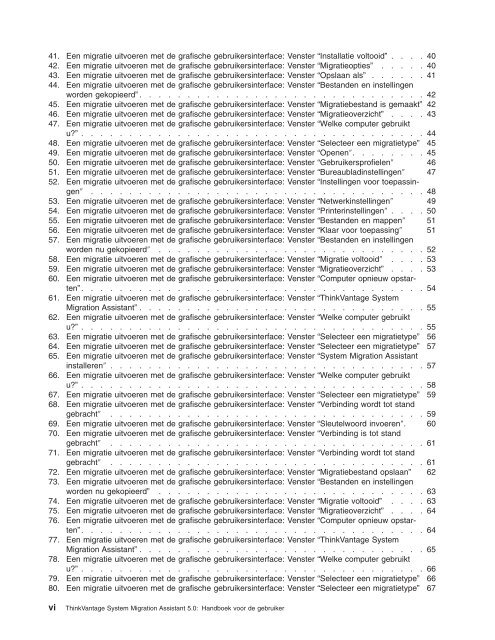ThinkVantage System Migration Assistant 5.0: Handboek voor ... - Ibm
ThinkVantage System Migration Assistant 5.0: Handboek voor ... - Ibm
ThinkVantage System Migration Assistant 5.0: Handboek voor ... - Ibm
You also want an ePaper? Increase the reach of your titles
YUMPU automatically turns print PDFs into web optimized ePapers that Google loves.
41. Een migratie uitvoeren met de grafische gebruikersinterface: Venster “Installatie voltooid” . . . . 40<br />
42. Een migratie uitvoeren met de grafische gebruikersinterface: Venster “Migratieopties” . . . . . 40<br />
43. Een migratie uitvoeren met de grafische gebruikersinterface: Venster “Opslaan als” . . . . . . 41<br />
44. Een migratie uitvoeren met de grafische gebruikersinterface: Venster “Bestanden en instellingen<br />
worden gekopieerd” . . . . . . . . . . . . . . . . . . . . . . . . . . . . . . 42<br />
45. Een migratie uitvoeren met de grafische gebruikersinterface: Venster “Migratiebestand is gemaakt” 42<br />
46. Een migratie uitvoeren met de grafische gebruikersinterface: Venster “Migratieoverzicht” . . . . 43<br />
47. Een migratie uitvoeren met de grafische gebruikersinterface: Venster “Welke computer gebruikt<br />
u?” . . . . . . . . . . . . . . . . . . . . . . . . . . . . . . . . . . . . 44<br />
48. Een migratie uitvoeren met de grafische gebruikersinterface: Venster “Selecteer een migratietype” 45<br />
49. Een migratie uitvoeren met de grafische gebruikersinterface: Venster “Openen″ . . . . . . . . 45<br />
50. Een migratie uitvoeren met de grafische gebruikersinterface: Venster “Gebruikersprofielen″ 46<br />
51. Een migratie uitvoeren met de grafische gebruikersinterface: Venster “Bureaubladinstellingen″ 47<br />
52. Een migratie uitvoeren met de grafische gebruikersinterface: Venster “Instellingen <strong>voor</strong> toepassingen″<br />
. . . . . . . . . . . . . . . . . . . . . . . . . . . . . . . . . . . 48<br />
53. Een migratie uitvoeren met de grafische gebruikersinterface: Venster “Netwerkinstellingen″ 49<br />
54. Een migratie uitvoeren met de grafische gebruikersinterface: Venster “Printerinstellingen″ . . . . 50<br />
55. Een migratie uitvoeren met de grafische gebruikersinterface: Venster “Bestanden en mappen″ 51<br />
56. Een migratie uitvoeren met de grafische gebruikersinterface: Venster “Klaar <strong>voor</strong> toepassing″ 51<br />
57. Een migratie uitvoeren met de grafische gebruikersinterface: Venster “Bestanden en instellingen<br />
worden nu gekopieerd″ . . . . . . . . . . . . . . . . . . . . . . . . . . . . 52<br />
58. Een migratie uitvoeren met de grafische gebruikersinterface: Venster “Migratie voltooid″ . . . . 53<br />
59. Een migratie uitvoeren met de grafische gebruikersinterface: Venster “Migratieoverzicht” . . . . 53<br />
60. Een migratie uitvoeren met de grafische gebruikersinterface: Venster “Computer opnieuw opstarten”<br />
. . . . . . . . . . . . . . . . . . . . . . . . . . . . . . . . . . . . 54<br />
61. Een migratie uitvoeren met de grafische gebruikersinterface: Venster “<strong>ThinkVantage</strong> <strong>System</strong><br />
<strong>Migration</strong> <strong>Assistant</strong>” . . . . . . . . . . . . . . . . . . . . . . . . . . . . . . 55<br />
62. Een migratie uitvoeren met de grafische gebruikersinterface: Venster “Welke computer gebruikt<br />
u?” . . . . . . . . . . . . . . . . . . . . . . . . . . . . . . . . . . . . 55<br />
63. Een migratie uitvoeren met de grafische gebruikersinterface: Venster “Selecteer een migratietype” 56<br />
64. Een migratie uitvoeren met de grafische gebruikersinterface: Venster “Selecteer een migratietype” 57<br />
65. Een migratie uitvoeren met de grafische gebruikersinterface: Venster “<strong>System</strong> <strong>Migration</strong> <strong>Assistant</strong><br />
installeren″ . . . . . . . . . . . . . . . . . . . . . . . . . . . . . . . . . 57<br />
66. Een migratie uitvoeren met de grafische gebruikersinterface: Venster “Welke computer gebruikt<br />
u?” . . . . . . . . . . . . . . . . . . . . . . . . . . . . . . . . . . . . 58<br />
67. Een migratie uitvoeren met de grafische gebruikersinterface: Venster “Selecteer een migratietype” 59<br />
68. Een migratie uitvoeren met de grafische gebruikersinterface: Venster “Verbinding wordt tot stand<br />
gebracht″ . . . . . . . . . . . . . . . . . . . . . . . . . . . . . . . . . 59<br />
69. Een migratie uitvoeren met de grafische gebruikersinterface: Venster “Sleutelwoord invoeren″. 60<br />
70. Een migratie uitvoeren met de grafische gebruikersinterface: Venster “Verbinding is tot stand<br />
gebracht″ . . . . . . . . . . . . . . . . . . . . . . . . . . . . . . . . . 61<br />
71. Een migratie uitvoeren met de grafische gebruikersinterface: Venster “Verbinding wordt tot stand<br />
gebracht″ . . . . . . . . . . . . . . . . . . . . . . . . . . . . . . . . . 61<br />
72. Een migratie uitvoeren met de grafische gebruikersinterface: Venster “Migratiebestand opslaan” 62<br />
73. Een migratie uitvoeren met de grafische gebruikersinterface: Venster “Bestanden en instellingen<br />
worden nu gekopieerd” . . . . . . . . . . . . . . . . . . . . . . . . . . . . 63<br />
74. Een migratie uitvoeren met de grafische gebruikersinterface: Venster “Migratie voltooid” . . . . 63<br />
75. Een migratie uitvoeren met de grafische gebruikersinterface: Venster “Migratieoverzicht” . . . . 64<br />
76. Een migratie uitvoeren met de grafische gebruikersinterface: Venster “Computer opnieuw opstarten”<br />
. . . . . . . . . . . . . . . . . . . . . . . . . . . . . . . . . . . . 64<br />
77. Een migratie uitvoeren met de grafische gebruikersinterface: Venster “<strong>ThinkVantage</strong> <strong>System</strong><br />
<strong>Migration</strong> <strong>Assistant</strong>” . . . . . . . . . . . . . . . . . . . . . . . . . . . . . . 65<br />
78. Een migratie uitvoeren met de grafische gebruikersinterface: Venster “Welke computer gebruikt<br />
u?” . . . . . . . . . . . . . . . . . . . . . . . . . . . . . . . . . . . . 66<br />
79. Een migratie uitvoeren met de grafische gebruikersinterface: Venster “Selecteer een migratietype” 66<br />
80. Een migratie uitvoeren met de grafische gebruikersinterface: Venster “Selecteer een migratietype” 67<br />
vi <strong>ThinkVantage</strong> <strong>System</strong> <strong>Migration</strong> <strong>Assistant</strong> <strong>5.0</strong>: <strong>Handboek</strong> <strong>voor</strong> de gebruiker